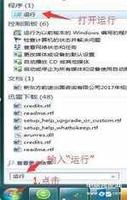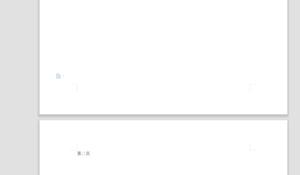打印机打照片怎么设置?

惠普m##53打印机怎么打印照片?
惠普m553打印机打印5寸及6寸照片的具体步骤如下:
1、 打开打印机,将里面的A4纸取出来,放入6寸照片纸;
2、 关闭纸盒会弹出消息问是否装入A4,选择否;
3、 选择纸张尺寸A6,选择纸张类型为照片纸,然后点击完成;
4、 打开电脑选择要打印的照片,选择照片之后右键点击打印,会弹出如下对话框,然后设置纸张大小 ,纸张类型,适应边框打印。不勾选适应边框打印的话就会将整张照片打印出来但是四周会留白,如果不想留白就勾选适应边框打印这个选项;
5、 点击打印即可完成。
打印机怎么打印照片
打印机打印照片的方法:
工具:联想小新Air4,惠普打印机。
软件:Windows10。
版本:1903。
1、鼠标右键点击需要打印的图片,出现如图对话框,点击“打印”。具体方法如下图所示:
2、在红色方框处,选中需要打印的图片,需要打印的标注对号。具体方法如下图所示:
3、选择打印页数,然后点击右侧箭头处的“下一步”。具体方法如下图所示:
4、最后点击“完成”,则打印完成。具体方法如下图所示:
打印机如何打印照片
详情如下:
1.首先需要先确保打印机与电脑正常连接,只需要正确安装打印机驱动之后就可以被电脑识别;
2.打开图片,默认是使用Windows系统默认的照片查看器,上方的菜单栏中就有一个【打印】按钮;
3.在打印的选项中您可以设置打印的张数、份数,是否选择双面打印等打印参数,记得确保上面的打印机名称是正确的,一般在打印机名称下面都会有一个【就绪】的提示;
4.最后点击【打印】按钮即可。
以上是 打印机打照片怎么设置? 的全部内容, 来源链接: utcz.com/wiki/799155.html